
思いの外、手こずり始めたノートPCのWindows Updateの続き....
こんなはずじゃなかったに、こんなことになってしまったんで、解決するまでやるしかない。Microsoftさんの言う通りに、タスクバーのWindowsマークをクリックして、横の検索窓に「cmd」と入力。
検索して出てきた「コマンドプロンプト」右クリックして、「管理者として実行」する。
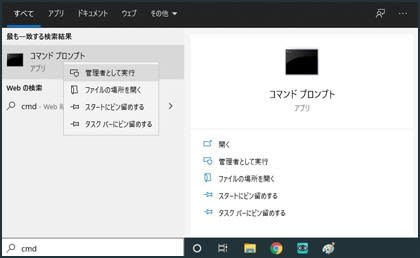
Windowsらしくない真っ黒の画面で....
「dism /online /cleanup-image /startcomponentcleanup」と入力。スラッシュの前にスペース(もちろん半角)があるのをお忘れなく。

随分長い時間をかけて完了。
続けて....「sfc /scannow」を入力。

「正常に終了しました」と嬉しいお言葉。
むむっ....まだ何かやっとる!!

結局この作戦もダメ。黄色い文字のエラーが出たまま。これが消えないことには、解決しない感じ。

それならばと、Windowsマークを右クリックして「ファイル名を指定して実行」を。出てきたウィンドウに「services.msc」と入力して「OK」。

出てきたサービスの中から、「App Readiness」を探して見てみると「実行中」になってないので、右クリックして「開始」。

この後、再起動してWindows Updateを試みるも....敢えなく撃沈。
再度中断。
 ←クリックしてねぇ~
←クリックしてねぇ~
こんなはずじゃなかったに、こんなことになってしまったんで、解決するまでやるしかない。Microsoftさんの言う通りに、タスクバーのWindowsマークをクリックして、横の検索窓に「cmd」と入力。
検索して出てきた「コマンドプロンプト」右クリックして、「管理者として実行」する。
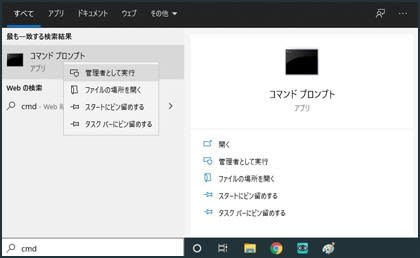
Windowsらしくない真っ黒の画面で....
「dism /online /cleanup-image /startcomponentcleanup」と入力。スラッシュの前にスペース(もちろん半角)があるのをお忘れなく。

随分長い時間をかけて完了。
続けて....「sfc /scannow」を入力。

「正常に終了しました」と嬉しいお言葉。
むむっ....まだ何かやっとる!!

結局この作戦もダメ。黄色い文字のエラーが出たまま。これが消えないことには、解決しない感じ。

それならばと、Windowsマークを右クリックして「ファイル名を指定して実行」を。出てきたウィンドウに「services.msc」と入力して「OK」。

出てきたサービスの中から、「App Readiness」を探して見てみると「実行中」になってないので、右クリックして「開始」。

この後、再起動してWindows Updateを試みるも....敢えなく撃沈。
再度中断。
 ←クリックしてねぇ~
←クリックしてねぇ~

















※コメント投稿者のブログIDはブログ作成者のみに通知されます